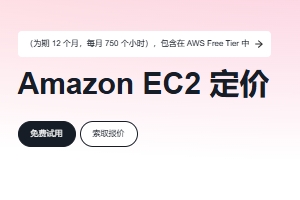在 my.anydesk II 管理控制台中,可以自定义自己的 AnyDesk 客户端并与他人共享。自定义客户端生成器提供了广泛的可能性来定制 AnyDesk 应用程序以满足他们的确切需求。
创建步骤
1、转到 Builds(构建) 并单击 Create Builds(创建构建) 。
2、在打开的页面上,选择要为其创建构建的操作系统 – Windows、MacOS、Linux、Android、Raspberry Pi。
注意: 根据选择的操作系统,将提供不同的定制选项。
3、在 General(通用) 部分,提供以下信息:
- Client Type (客户端类型) – 选择要创建的操作系统的安装包。
- Build Type (构建类型) – 选择以下构建类型之一:
- Download (下载) – 选择此自定义客户端配置的下载链接类型:
- Bidirectional (双向) – 创建的客户端可以发起远程会话请求,也可以接受远程会话请求;
- Incoming (传入) – 创建仅仅可以接受远程会话请求的客户端;
- Outgoing (传出) – 创建仅仅可以发起远程会话请求的客户端;
- Private (私有) – 私有下载链接,只有拥有该许可证关联帐户凭证的用户才能访问下载;
- Public (公共) – 具有唯一 URL 的下载链接,无需登录即可访问,只需知晓该 URL 的用户就能下载此定制客户端。即使在更改客户端配置,该公共链接永远不会改变;
- Build Name (构建名称) – 键入定制客户端的名称。将能够在构建部分中通过其构建名称搜索定制客户端;
- File Name (文件名称) – 键入定制客户端文件的名称;
- Allow Installation (允许安装) – 打开开关以允许用户安装定制客户端(仅限 Windows);
- Program Name (程序名称) – 为已安装的 AnyDesk 客户端(仅限 Windows)指定一个唯一的名称,显示在开始菜单、控制面板等中;
- Disable settings (禁用设置) – 选中该复选框以禁止 用户对定制客户端设置的访问;
- Disable Address Books (禁用通讯录) – 选择复选框以禁止 自定义客户端中的 通讯录 功能;
- Disable TCP listen port (禁用 TCP 侦听端口) – 选中该复选框以避开AnyDesk 启动时 Windows 防火墙的对话框;
- Disable background connections (禁用后台连接) – 选择复选框 使 AnyDesk 客户端在关闭时,禁止连接请求。禁用时,定制客户端的 交互式访问设置 将设置为 “ 仅当 AnyDesk 窗口打开时,允许 ”;
- Show AnyDesk-ID instead of Alias (显示 AnyDesk-ID 而不是别名) – 选择复选框 以 在客户端(AnyDesk 6 及更高版本)中显示 AnyDesk-ID 而不是 别名;
- Hostname as Alias (自动注册别名) – 如果相关设备上没有已经存在的定制客户端配置,选中该复选框以自动将设备主机名注册为别名;
- Request elevation on startup (启动即请求升级) – 选择该复选框以在 AnyDesk 启动时显示 UAC 对话框以获得任何远程控制会话的管理员权限。默认情况下,AnyDesk 的免安装版在启动时不请求提升管理员权限;
- Force user Login (强制用户登录) – 选中该复选框以强制用户使用他们的帐户登录以使用自定义客户端(AnyDesk 7.1.0 及更高版本);
- Decouple from License (解除许可证) – 选中该复选框以创建 免费版本的定制客户端;
- Add to Address Book (添加到通讯录) – 如果相关设备上没有已经存在的定制客户端配置, 自动将客户端添加到第一次启动时指定的地址簿。
4、在 Visual (视觉效果) 部分,提供以下信息:
Application Icon (应用程序图标) – 为定制客户端选择所需的图标;
Custom Disclaimer (自定义免责声明) – 打开开关以添加免责声明文本,以便在 AnyDesk 客户端首次启动时显示,用户可以接受或拒绝;拒绝将导致客户端无法启动;
In-App Logo (应用内标识) – 上传显示在定制客户端 主窗口 顶部的图像为此,单击 Choose file (选择文件)并上传图像文件(JPEG 或 PNG)。图像的尺寸会自动缩放。我们建议使用 200×40 像素的 PNG。
5、在 Security (安全设置) 部分,提供以下信息:
Preset password (预设密码) – 预设 无人值守访问 的密码。 对于 AnyDesk 7 及更高版本,这将在自定义客户端中创建无人值守访问配置文件,它将使用此密码;
Access Control List (连接白名单) – 打开开关 以添加 连接到定制客户端的 AnyDesk-ID 或别名的列表。只有与列表匹配的客户端才被允许请求连接;
Proxy Server (代理服务器) – 选择 Auto (自动) 或 Custom (自定义) 以设置代理服务器,AnyDesk 将使用该代理服务器连接到 AnyDesk 网络。如果不想设置代理服务器,请选择 Disabled (禁用)。
6、在 Advanced (高级选项) 部分,进一步通过 键值对 来进行客户端的定制:
- Overwrite Settings (覆盖设置) – 打开开关 以进行覆盖设置,被覆盖的设置无法在 AnyDesk客户端 中改回。在文本框中,输入要更改的功能的键值对。 对于与安全相关的功能,建议 覆盖设置;
- Default Settings (默认设置) – 打开开关 以更改 AnyDesk 默认使用的设置。在文本框中,输入要更改的功能的键值对。
7、在 Session Permission Profiles (会话权限配置文件) 部分,预设用户会话期间将使用的权限配置文件到定制客户端中。
8、单击 Save Build (保存构建) 。
之后,可以在 Builds (构建) 列表中,通过 Build Name(构建名称)找到定制客户端。